|
| |
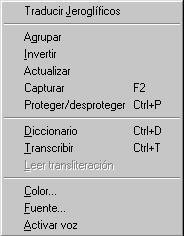 - Utilidades:
- Utilidades:
Traducir Jeroglífico: seleccionando los códigos que producen los
jeroglíficos en la ventana de transliteraciones, el programa le ayudará a la
traducción de los mismos con las palabras de que dispone su diccionario. Esta
herramienta mejorará conforme se aumente el número de palabras del diccionario
egipcio-español en futuras versiones.
Agrupar: llama
a la ventana de creación de grupos de signos. Se pueden seleccionar
15 signos como máximo.
Invertir:
invierte la posición de la selección. Utilice esta
herramienta para mostrar jeroglíficos leídos de
derecha a izquierda.
Actualizar: si al guardar un archivo se produce alguna deformación
de los jeroglíficos (defecto común en la versión
1.0), puede arreglarlo con esta opción. No la utilice en el caso
de que la deformación haya sido producida por usted mismo al cambiar
intencionadamente el tamaño de una imagen y procure guardar su
archivo antes de usarla, por si no queda satisfecho con los arreglos
automáticos que realiza esta herramienta.
Capturar: realiza una captura de la ventana de jeroglíficos y
llama a la herramienta de captura y modificación, en la que se puede tratar la
imagen.
Proteger/desproteger: si la selección está
protegida (normalmente una imagen) la desprotege y viceversa. En la presente
versión, todas las imágenes están protegidas por
defecto, si desea insertar algo entre dos de ellas y el programa no se
lo permite, deberá utilizar esta utilidad para que le deje hacerlo.
Diccionario:
llama al diccionario de transliteraciones, para buscar palabras en él.
Transcribir:
transcribe al castellano la transliteración seleccionada.
Leer transliteración:
el sintetizador de voz lee la transliteración seleccionada si la
opción de voz está activada.
Color...: permite
elegir el color del texto o jeroglífico seleccionado.
Fuente...: permite
elegir la fuente del texto o jeroglífico seleccionado.
Voz activada:
activa o desactiva el sintetizador de voz.
Herramienta de captura y
modificación:
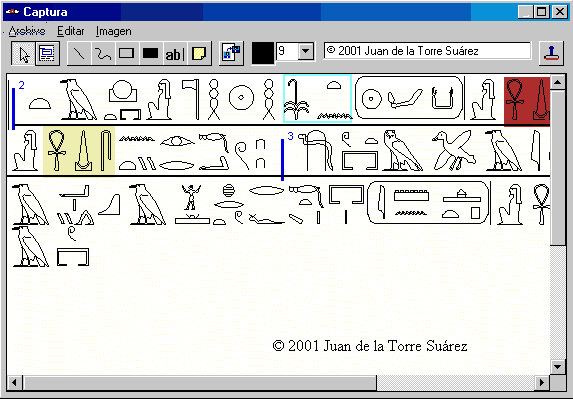
Herramienta de agrupación:
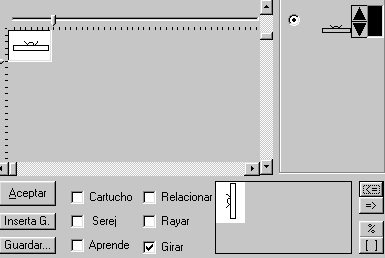
 Si marcamos los jeroglíficos que queremos agrupar (hasta quince
e incluyendo gráficos u otras agrupaciones si se necesita),
tenemos dos formas de hacerlo: mediante la opción Agrupar
del menú de Utilidades o de forma más rápida, pulsando el
botón derecho del ratón sobre la ventana de jeroglíficos.
Si marcamos los jeroglíficos que queremos agrupar (hasta quince
e incluyendo gráficos u otras agrupaciones si se necesita),
tenemos dos formas de hacerlo: mediante la opción Agrupar
del menú de Utilidades o de forma más rápida, pulsando el
botón derecho del ratón sobre la ventana de jeroglíficos.
En la mayoría de los casos nos aparecerán los signos
ordenados automáticamente, según su forma y tamaño. Si es una forma
de agrupación que no conoce aún el programa, podemos marcar la casilla
Aprende, siempre que desmarquemos la de Relacionar y el tamaño
vertical sea de 7 puntos, para después diseñar nosotros mismos el grupo. En el futuro
el programa reconocerá ese tipo de agrupación y ya no será necesario
repetir el proceso. También se puede variar la forma de agrupación que
ya "ha aprendido" el Amanuense, si no es del gusto del usuario.
Relacionar:
si está marcada esta opción, el grupo se puede aumentar o disminuir de tamaño
manteniendo la relación.
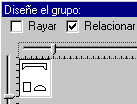 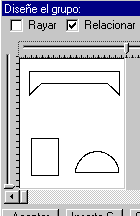
 Rayar realiza un rayado de todo el grupo o signo seleccionado.
Rayar realiza un rayado de todo el grupo o signo seleccionado.
Girar puede volcar todo
el contenido de la agrupación, a la izquierda o la derecha según la flecha que
presiones. Además el botón de % ajusta la imagen al recuadro para tener una
vista general de cómo va a quedar y el de los corchetes vuelve a la situación
anterior. Cuando se pulsa Aceptar, se inserta el grupo girado sólo si se
mantiene marcada la casilla de Girar.
Las casillas de Cartucho y Serej
inserta estos elementos al grupo. Y la de la parte superior izquierda,
realiza un rayado de los signos, para los casos en que se encuentran
defectuosos en la realidad.
Las barras superior e izquierda modifican el tamaño
del grupo. La inferior y derecha, la posición del signo seleccionado.
La selección de un signo se realiza en la lista de la derecha; en ella
se puede también variar el tamaño (mediante las flechas) y el color
(pulsando en el recuadro) del signo.
Insertar G. introduce gráficos
exteriores en el grupo. Esto está pensado principalmente,
para poder agrupar signos que no se encuentran en las fuentes
del programa. La imagen insertada se puede mover arrastrándola
con el ratón y modificar su tamaño con el botón
derecho del ratón. Recomiendo utilizar esta opción
en casos muy puntuales.
Mediante Guardar... podemos salvar el
grupo (en formato BMP). Así podemos almacenar palabras o grupos comunes.
Si pulsamos Aceptar, se inserta el grupo
en la ventana de jeroglíficos. Se observará con la práctica que con
este sistema, en la mayoría de los casos, el proceso de agrupación de
signos es mucho más rápido que en otros programas del mercado, pues
bastará seleccionar, pulsar el botón derecho del ratón y después la
tecla "intro" (para aceptar), para que de forma sencilla y
automática los grupos se hagan prácticamente solos.
Como en los casos de todas las imágenes que se insertan
en el Amanuense, las agrupaciones están protegidas por defecto.
Nota: Los archivos creados con el Amanuense, son guardados en formato
RTF y por tanto, se pueden abrir con cualquier procesador que admita
este formato ( Microsoft Word, FrontPage, etc.).
El diccionario:
Puede ser llamado mediante la opción del menú,
o bien, marcando un texto en la ventana de transliteraciones y pulsando
después sobre ella el botón derecho del ratón. El
texto marcado debe contener un sólo tipo de fuente, será
copiado automáticamente en el diccionario, con la opción
adecuada para buscar: En castellano o Transliteración,
son los tipos tenidos en cuenta, es decir, el programa considera que un texto está en castellano
para cualquier fuente que no sea transliteración.
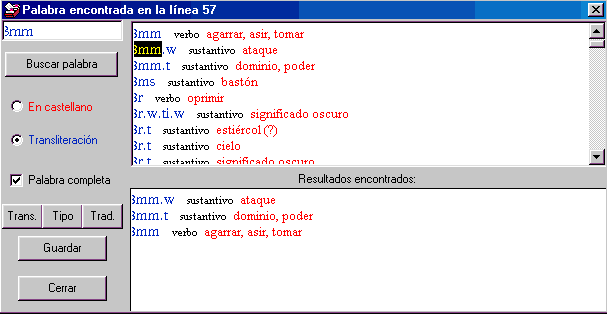
Se pueden realizar repetidas búsquedas mediante
el botón Buscar palabra y si estas tienen éxito,
se avisará en la parte superior izquierda de la ventana, de lo
contrario aparecerá el mensaje "Palabra no encontrada"
en el mismo lugar.
Para buscar por palabras completas, se debe marcar
la correspondiente casilla. El diccionario no hace distinción entre
mayúsculas y minúsculas, salvo en las transliteraciones,
pues hay varios casos en los que son caracteres distintos.
|
Aviso
legal:
El
programa Amanuense en todas sus versiones, se encuentra protegido
por las leyes de derechos de autor y tratados internacionales:
se prohíbe su venta, reproducción, copia y/o distribución
total o parcial, a toda persona jurídica no autorizada expresamente
por el autor:
| |